Jeśli zauważyłeś, że Twoje urządzenie sieciowe korzysta z tego adresu IP (192.168.20.1), możesz być zainteresowany, aby dowiedzieć się więcej o tym, dlaczego jest to ważne i jak możesz z niego korzystać. Jeśli tak jest z tobą, ten artykuł z pewnością wyjaśni pewne rzeczy.
Dlatego dowiedzmy się więcej o adresie IP 192.168.20.1.
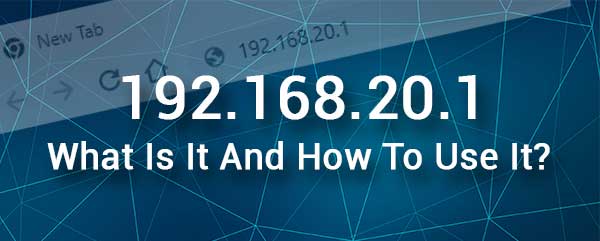
Co to jest 192.168.20.1?
Niektórzy producenci sprzętu sieciowego, tacy jak Netcom na routerach 3G i bramach VoIP lub pepLink, używają 192.168.20.1 jako domyślny adres IP. Jako domyślny adres IP 192.168.20.1 można użyć do dostępu do pulpitu administratora. Pulpit nawigacyjny administratora lub tak zwany interfejs internetowy pozwala użytkownikowi zarządzać i konfigurować router w środowisku przyjaznym dla użytkownika.
Po stronie bardziej technicznej 192.168.20.1 to adres IP klasy C w prywatnym zakresie IP. Ten zakres ma wszystkie IPS między 192.168.0.0.0 a 192.168.255.255. Te adresy IP nie można jeździć, co oznacza, że nie można uzyskać do nich dostępu z Internetu lub z zewnątrz sieci.
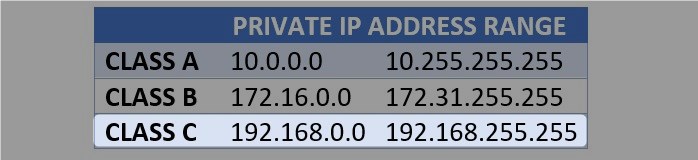
Jednak w sieci jedno urządzenie może mieć ten adres IP. Ponieważ tylko jedno urządzenie w sieci może mieć ten adres IP, musimy być bardzo ostrożni, gdy przypisujemy ten adres IP ręcznie z powodu możliwego konfliktu adresu IP .
Jak użyć 192.168.20.1?
Jeśli router używa 192.168.20.1 jako domyślnej bramy, możesz łatwo go użyć do dostępu do ustawień routera . Oto krótkie wyjaśnienie, jak to zrobić poprawnie.
1. Aby uzyskać dostęp do ustawień routera, potrzebujesz urządzenia (komputer, smartfon lub tablet) podłączony do sieci. Ważne jest, aby router w sieci wykorzystał 192.168.20.1 jako domyślną bramę.
Możesz podłączyć urządzenie przez Wi -Fi lub możesz podłączyć go bezpośrednio do routera za pomocą kabla Ethernet .
2. Odblokuj urządzenie i uruchom Google Chrome lub Microsoft Edge. Są to dwie najbardziej zalecane przeglądarki internetowe, jeśli chodzi o dostęp do ustawień routera. Oczywiście możesz spróbować korzystać z dowolnej innej przeglądarki internetowej, ale na wypadek, gdybyś wystąpił pewne problemy podczas logowania się, spróbuj użyć tych, o których wspominaliśmy.
3. Na pasku adresu URL przeglądarki internetowej wpisz adres IP 192.168.20.1 i naciśnij Enter lub Go (w zależności od używanego urządzenia).
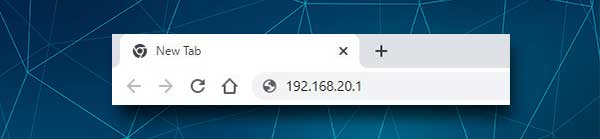
Istnieje szansa, aby zobaczyć ostrzeżenie z informacją o SSL i prywatności. Zignoruj to i po prostu przejdź do Advanced na dole strony, a następnie kliknij, przejdź do 192.168.20.1 .
W przypadku, gdy zobaczysz wiadomość z informacją, że nie można osiągnąć tej witryny, musisz ponownie przepisać adres IP i spróbować ponownie lub sprawdzić, czy 192.168.20.1 jest poprawnym adresem IP .
4. Po wprowadzeniu poprawnego adresu IP i naciśnięcia ENTER/GO powinieneś zobaczyć stronę logowania routera. Musisz wprowadzić tam nazwę użytkownika administratora i hasło.
Jeśli nie znasz tych szczegółów logowania, możesz sprawdzić instrukcję obsługi lub sprawdzić, czy router ma na nim etykietę z wydrukowanymi na nim szczegółami logowania administratora.
Z drugiej strony niektóre z najczęściej używanych kombinacji nazwy użytkownika/hasła:
admin/admin
hasło administratora
admin/zostaw to puste
Po wpisaniu nazwy użytkownika i hasła kliknij przycisk logowania, a należy zostać zabrany na deskę rozdzielczą routerów.
Teraz masz pełne prawa administracyjne do dostosowania ustawień routera. Możesz zmienić nazwę i hasło sieci bezprzewodowej, utworzyć sieć gości , skonfigurować sterowanie rodzicielskie, przekazywanie portów i tak dalej.
192.168.20.1 Rozwiązywanie problemów
Jak widać adres IP 192.168.20.1 odgrywa ważną rolę w procesie logowania. Niestety czasami proces logowania z jakiegoś powodu kończy się niepowodzeniem . Jeden z powodów jest ściśle związany z tym adresem IP.
W kilku następnych akapitach przejdziemy te powody i sugerujemy, jak rozwiązać problem i kontynuować postępowanie zgodnie z krokami logowania. Więc zacznijmy od początku.
Po pierwsze, jak wspomnieliśmy wcześniej, urządzenie, którego używasz, musi być podłączone do tej samej sieci, co router przy użyciu adresu IP 192.168.20.1.
Z tego powodu musisz sprawdzić, czy jesteś podłączony do odpowiedniej sieci, sprawdź, czy WiFi jest nadal włączone (tryb samolotu lub przełącznik WIFI ON/OFF na niektórych laptopach może powodować problemy) i sprawdź, czy używasz połączenia komórkowego zamiast tego twojego Wi -Fi. Następnie jeśli jesteś podłączony za pomocą kabla Ethernet, sprawdź, czy połączenia są luźne, czy też wszystko jest poprawnie podłączone.
Możesz spróbować przejść z Wi -Fi na połączenie przewodowe, jeśli w pewnym momencie nie możesz kontynuować kroków logowania.
Następny krok jest połączony z naszym IP 192.168.20.1. Musisz wpisać ten adres IP na pasku URL przeglądarki. Musisz go ostrożnie wpisać, ponieważ wszelkie błędy pisania nie pozwalają ci kontynuować. Sprawdź także, czy 192.168.20.1 jest prawidłowym adresem IP i upewnij się, że nie wpisuj go do paska wyszukiwania zamiast paska adresu URL.
Następnie musisz wpisać szczegóły logowania administratora. Sprawdź etykietę routera i upewnij się, że używasz odpowiednich. Wpisz je ostrożnie, ponieważ są wrażliwe na literę. Ponadto, jeśli je zmieniłeś, musisz się zalogować przy użyciu niestandardowych. W przypadku, gdy ich zapomniałeś, musisz zresetować router do ustawień fabrycznych . Następnie będziesz mógł zalogować się przy użyciu domyślnej nazwy użytkownika i hasła administracyjnego.
Innymi rzeczami, które możesz spróbować, to przełączać przeglądarkę internetową i spróbować uzyskać dostęp do ustawień routera z innego. Jeśli używasz blokatora wyskakującego w swojej przeglądarce internetowej, wyłącz go i spróbuj ponownie. To samo dotyczy programu zapory i programu antywirusowego. Mogą one interpretować Twoją aktywność jako podejrzaną i zablokować dostęp do strony logowania routera.
Możesz także ponownie uruchomić router i urządzenie. Możliwe, że usterka w ustawieniach uniemożliwia dostęp do deski rozdzielczej administratora. Uruchom je ponownie i spróbuj ponownie.
Rekomendowane lektury:
- Jak tworzyć kopię zapasową i przywrócić ustawienia konfiguracji routera (przewodnik krok po kroku)
- Jak znaleźć adres IP iPhone'a bez Wi-Fi? (Czy iPhone może mieć adres IP bez Wi-Fi?)
- Jak stworzyć własną sieć Wi-Fi za darmo? (Czy możliwe jest bezpłatne Wi-Fi?)
Ostateczne słowa
Adres IP 192.168.20.1 jest ogólnie używany jako domyślny IP dla routerów NetCom i PepLink i innych urządzeń. Większość użytkowników nie przejmuje się technikami 192.168.20.1. Po prostu używają go do dostępu i konfigurowania urządzenia.
Jeśli jesteś jednym z nich i chcesz wiedzieć, jak prawidłowo korzystać z tego adresu IP i co zrobić, jeśli masz jakieś problemy podczas jej używania, mamy nadzieję, że ten artykuł jest pomocny.
